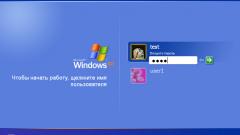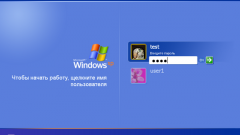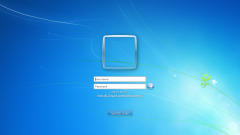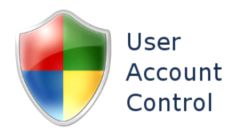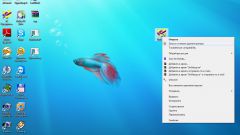Вам понадобится
- Компьютер под управлением операционной системы, начальные навыки по работе с компьютером
Инструкция
1
Чтобы приступить к редактированию учетных записей пользователей, включите компьютер. Зайдите в панель управления через «Пуск» - «Панель управления». Убедитесь, что панель управления работает в классическом режиме, а не в режиме по категориям (переключатель находится в левой части окошка сверху).
2
Найдите строку «Учетные записи пользователей Win2k». Двойным щелчком левой кнопки мышки по иконке запустите настройку учетных записей. В открывшемся окошке на вкладке «Пользователи» проверьте наличие галочки «Требовать ввод имени пользователя и пароля». На этой же вкладке найдите список «Пользователи этого компьютера».
3
Приступайте к редактированию прав каждого пользователя. Для этого выберите нужного пользователя и нажмите кнопку «Свойства». В окошке «Свойства» на вкладке «Членство в группах» выставьте значение «Ограниченный доступ (Пользователи)». Проверьте, что для вашей учетной записи в «Свойствах» выставлено значение «Администратор». С помощью кнопки «Сменить пароль» в главном окошке «Учетные записи пользователей» задайте пароль для выбранной учетной записи. После внесения всех необходимых изменений нажмите кнопку «Применить».
Видео по теме